المجلد الذكي (فلتر)
نظرة عامة
توفر ميزة المجلد الذكي أدوات قوية لتنظيم وإدارة مساراتك. إحدى الميزات الرئيسية هي القدرة على تصفية الملفات في علامة تبويب المسارات من قائمة أماكني بناءً على معايير مثل المدة أو الطول أو السرعة.
تتيح لك هذه الميزة العثور بسرعة على مسارات محددة تتوافق مع متطلباتك. يمكن حفظ �النتائج المفلترة كمجلد ذكي، مما يوفر وصولاً مريحًا إلى مجموعات المسارات المحدثة ديناميكيًا.
فلتر البحث
- أندرويد
- iOS
انتقل إلى: القائمة → المعالم المفضلة → المسارات علامة تبويب
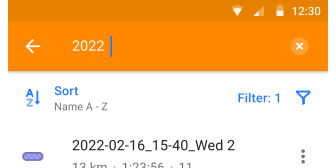
انتقل إلى: القائمة → المعالم المفضلة → المسارات علامة تبويب
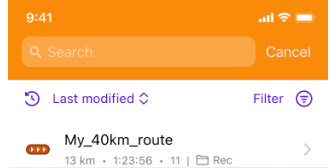
كيفية تطبيق الفلتر:
-
اضغط على أيقونة البحث، ثم اضغط على فلتر في صف الترتيب حسب.
-
اختر إعدادات الفلتر المطلوبة لتحسين بحثك عن المسارات.
-
اضغط على إظهار في الزاوية اليمنى السفلية لرؤية النتائج المفلترة. يظهر عدد المسارات المطابقة بين قوسين.
-
لمسح جميع الفلاتر النشطة، اضغط على إعادة تعيين الكل.
-
لحفظ مجموعة الفلاتر الحالية كمجلد ذكي جديد، اضغط على أيقونة الحفظ في الزاوية اليمنى العلوية من الشاشة.
الفلاتر المتاحة
- أندرويد
- iOS
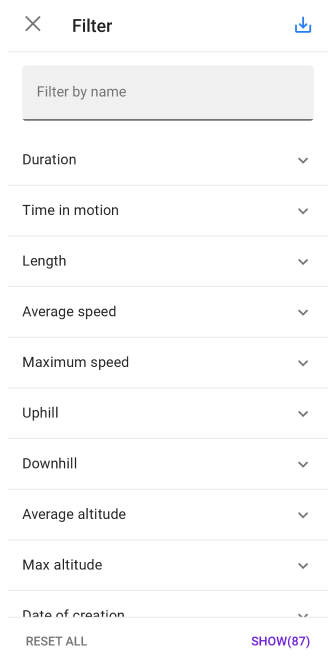
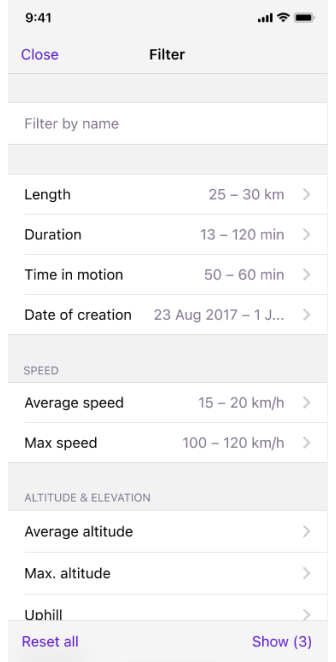
- الاسم — ابحث عن المسارات حسب العنوان. أدخل اسمًا كاملاً أو جزئيًا لعرض المسارات المطابقة.
- المجلد — حدد مجلدًا واحدًا أو أكثر لتصفية المسارات حسب موقع تخزينها.
- المدة — تصفية المسارات حسب مدتها المسجلة، مع تحديد نطاق بالساعات والدقائق.
- وقت الحركة — حدد النطاق الزمني الذي قضيته في الحركة أثناء التسجيل.
- الطول — حدد نطاقًا معينًا بالكيلومترات أو الأميال للعثور على مسارات بطول معين.
- متوسط السرعة — تصفية المسارات حسب متوسط السرعة.
- مجموعة بيانات المستشعر.
تطبيق الفلاتر بناءً على بيانات المستشعر الخارجي، بما في ذلك:
- سرعة المستشعر، متوسط.
- سرعة المستشعر، أقصى.
- معدل ضربات القلب، متوسط.
- معدل ضربات القلب، أقصى.
- إيقاع الدراجة، متوسط.
- إيقاع الدراجة، أقصى.
- قوة الدراجة، متوسط.
- قوة الدراجة، أقصى.
- درجة الحرارة، متوسط.
- درجة الحرارة، أقصى.
- أقصى سرعة — حدد المسارات ذات نطاقات السرعة القصوى المحددة.
- صعودًا و هبوطًا — تصفية المسارات بناءً على التغيرات الإيجابية أو السلبية في الارتفاع.
- متوسط الارتفاع و أقصى ارتفاع — ابحث عن المسارات ذات بيانات الارتفاع المتوسطة أو القصوى المحددة.
- تاريخ الإنشاء — تصفية المسارات التي تم إنشاؤها ضمن نطاق تاريخ معين.
- أقرب المدن — عرض المسارات التي تمر بالقرب من المدن أو المواقع المختارة.
- نوع النشاط — تصفية المسارات بناءً على نوع الأنشطة المسجلة في ملف GPX (مثل ركوب الدراجات، المشي لمسافات طويلة).
- البلد — تصفية المسارات حسب البلد أو المنطقة التي تم تسجيلها فيها.
- اللون و العرض — حدد المسارات حسب اللون المخصص أو عرض الخط.
- أخرى — فلاتر إضافية لخصائص خاصة:
- مرئي على الخريطة. يعرض فقط المسارات المعروضة على الخريطة.
- مع نقاط الطريق. يعرض المسارات التي تحتوي على نقاط طريق محددة.
المجلد الذكي
- أندرويد
- iOS
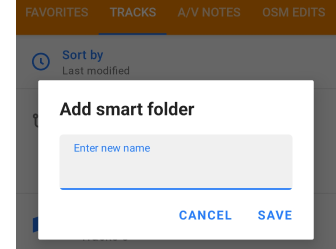
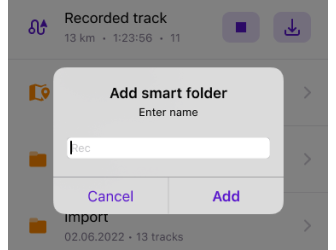
المجلد الذكي هو مجموعة ديناميكية من المسارات يتم تحديثها تلقائيًا بناءً على معايير تصفية محددة. يوفر أدوات متقدمة لتنظيم المسارات والبحث عنها وإدارتها بكفاءة.
فوائد المجلدات الذكية:
- التنظيم التلقائي. يتضمن تلقائيًا المسارات التي تتطابق مع القواعد المحددة مسبقًا، مثل تاريخ الإنشاء أو نطاق المدة.
- التصفية والبحث. يسمح بالبحث السريع داخل المسارات باستخدام فلاتر وكلمات مفتاحية متقدمة.
- التحديث الديناميكي. يحدث المحتوى تلقائيًا لعرض أحدث المسارات التي تتطابق مع المعايير.
- تخصيص القواعد. أنشئ مجموعات مسارات مخصصة عن طريق تحديد قواعد تصفية مخصصة.
كيفية إنشاء مجلد ذكي
لإنشاء مجلد ذكي، اتبع الخطوات التالية:
-
اضغط على أيقونة قائمة النقاط الثلاث في علامة تبويب المسارات من قائمة أماكني.
-
حدد إضافة مجلد ذكي من القائمة المنسدلة.
-
قم بتكوين الإعدادات:
- تسمية المجلد. أدخل اسمًا لتعريف المجلد.
- حدد معلمات فلتر المسار. طبق الفلاتر المطلوبة باستخدام خيارات الفلتر المتاحة.
-
احفظ الإعدادات.
- اضغط على إظهار لمعاينة المسارات.
- حدد زر حفظ لإنهاء المجلد الذكي.
سيقوم المجلد الذكي الذي تم إنشاؤه حديثًا بتحديث محتوياته تلقائيًا بالمسارات التي تتطابق مع المعايير المحددة.
إدارة المجلدات الذكية
- أندرويد
- iOS
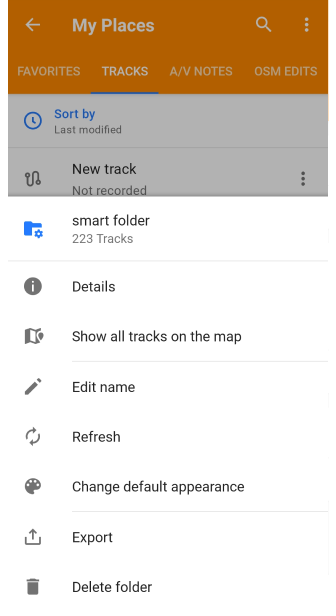
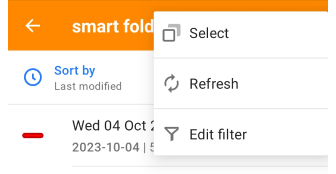
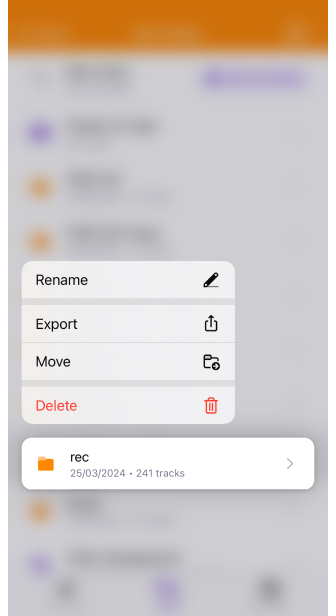
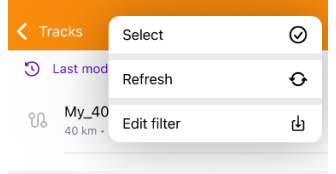
يتم عرض المجلد الذكي بأيقونة فريدة في قائمة المجلدات في علامة تبويب المسارات. لإدارة المجلد، اضغط على قائمة النقاط الثلاث بجانبه (أندرويد) و اضغط مطولاً (iOS) أو افتح المجلد واستخدم الأيقونة في الزاوية العلوية اليمنى.
الإجراءات المتاحة:
-
التفاصيل — عرض القائمة الكاملة للمسارات الموجودة في المجلد.
-
عرض جميع المسارات على الخريطة (أندرويد فقط) — عرض جميع مسارات المجلد على الخريطة. ملاحظة: قد يؤثر تحميل العديد من المسارات على الأداء.
-
تعديل الاسم (أندرويد) / إعادة التسمية (iOS) — تغيير اسم المجلد لتسهيل التعرف عليه.
-
تحديث — تحديث محتوى المجلد يدويًا لضمان تضمينه لأحدث المسارات.
-
تغيير المظهر الافتراضي (أندرويد) — يغير مظهر عرض جميع المسارات في المجلد.
-
تعديل الفلتر — تعديل إعدادات فلتر المسار للمجلد الذكي الحالي. راجع فلتر البحث للحصول على التفاصيل.
-
تصدير — تصدير جميع المسارات في المجلد الذكي عبر ميزة الاستيراد/التصدير. سيتم توجيهك إلى القائمة ← الإعدادات ← علامة تبويب الإجراءات.
-
حذف المجلد — إزالة المجلد الذكي دون حذف مساراته. تحذير: هذا الإجراء لا رجعة فيه وسيطالب برسالة تأكيد.
-
نقل (iOS) — يسمح لك بنقل المجلد إلى مجلد آخر موجود أو إنشاء مجلد جديد.
-
تحديد — استخدم وضع التحديد لإجراءات مسار محددة داخل المجلد.
مقالات ذات صلة
آخر تحديث: مارس 2025